Làm thế nào để dễ dàng đặt lại mật khẩu WordPress của bạn thông qua phpMyAdmin
Tôi biết rằng rất dễ quên mật khẩu của bạn, đặc biệt khi nó chứa nhiều ký hiệu, chữ số và chữ hoa / thường. Trong WordPress, nếu bạn quên mật khẩu của mình, bạn có thể lấy lại mật khẩu để đặt lại mật khẩu qua tài khoản email của mình. Tuy nhiên, trong trường hợp bạn cũng quên tên người dùng hoặc email bạn đã sử dụng để mở tài khoản WordPress (tôi biết loại tình huống này rất hiếm, nhưng nó xảy ra), bạn luôn có thể đặt lại mật khẩu của mình qua phpMyAdmin.
Hướng dẫn này chỉ áp dụng nếu máy chủ web của bạn đang sử dụng phpMyAdmin để quản lý cơ sở dữ liệu của bạn.
Đăng nhập vào tài khoản máy chủ web của bạn và đi vào trang quản trị phpMyAdmin.
Tìm kiếm cơ sở dữ liệu mà bạn đã cấu hình cho tài khoản WordPress.

Nếu bạn không biết tên cơ sở dữ liệu WordPress của bạn là gì (có lẽ vì bạn đã sử dụng kịch bản cài đặt tự động trong cPanel) hoặc quên tên cơ sở dữ liệu, hãy tải xuống tệp wp-config.php từ máy chủ WordPress (sử dụng SFTP). Bạn sẽ tìm thấy thông tin cơ sở dữ liệu của bạn ở đó.
Ở phía bên trái của màn hình phpMyAdmin, bạn sẽ thấy danh sách bảng được sử dụng trong WordPress. Cuộn xuống cho đến khi bạn thấy mục " wp_users ". Nếu bạn đang sử dụng một tiền tố bảng khác với " wp_ ", bạn sẽ thấy một cái gì đó như " yourprefix_users "

Ở bên phải, nhấp vào nút Duyệt qua. Điều này sẽ làm cho nó hiển thị tất cả thông tin người dùng. Cột userpass là trường mật khẩu. Lưu ý rằng đó là định dạng không thể nhận ra, chắc chắn không giống với định dạng mà bạn đã đặt cho WordPress của mình. Đừng lo lắng, đây là mật khẩu chính xác mà bạn đã thiết lập, ngoại trừ nó được mã hóa bằng MD5 Hash.

Bây giờ, mở một tab mới trong trình duyệt của bạn và đi đến MD5 hasher. Nhập mật khẩu của bạn và nhấp vào OK để tạo md5 băm của mật khẩu đó. Sao chép chuỗi băm vào khay nhớ tạm của bạn.

Quay lại phpMyAdmin của bạn, chọn hộp bên cạnh tên người dùng của bạn và nhấp vào biểu tượng bút chì để chỉnh sửa mục nhập.

Thay thế mật khẩu bằng mật khẩu md5hash mới được tạo.

Nhấp vào Go để lưu các thay đổi.
Đó là nó. Bạn sẽ có thể đăng nhập bằng mật khẩu mới ngay bây giờ.
Tín dụng hình ảnh: Tomás Rotger


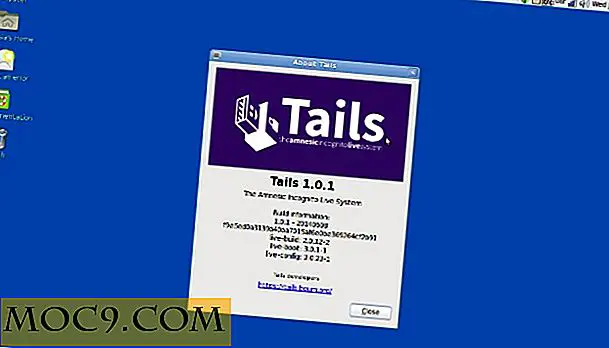

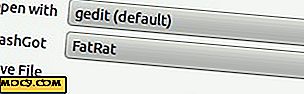
![Cách gửi tệp đính kèm tệp lớn qua email bằng tệp đính kèm.me [Google Chrome]](http://moc9.com/img/attchment-me-get-started.jpg)

